电脑开机后发现日期不准、时间慢了几分钟,甚至提示“您的连接不是私密连接”等网络异常,这些问题往往和系统时间错误有关。电脑时间不准会影响文件保存时间、网络访问、系统更新等功能。本文将从时间设置原因出发,介绍三种简单有效的调整方法,帮助你快速修复电脑时间不对的问题。

一、为什么电脑时间会不准?
在Windows电脑中,时间错误的常见原因有以下几种:
1、主板电池(CMOS)电量耗尽:主板上的纽扣电池为系统时钟提供电力,如果电池没电,每次关机后时间就会重置。
2、没有开启网络自动同步:未启用“自动与网络时间服务器同步”,系统就只能靠内部计时,误差会逐渐变大。
3、系统设置错误:如时区设置不正确,或因更新错误导致时间配置异常。
4、恶意软件影响:部分病毒或流氓软件会更改系统时间,造成混乱。
二、电脑时间不对调整方法
方法一:手动调整系统时间和时区
如果只是时间不对,可以手动修改当前时间和时区。
操作步骤如下:
1、右键点击右下角任务栏的时间区域,选择“调整日期/时间”;
2、进入设置页面后,关闭“自动设置时间”,点击“更改”;
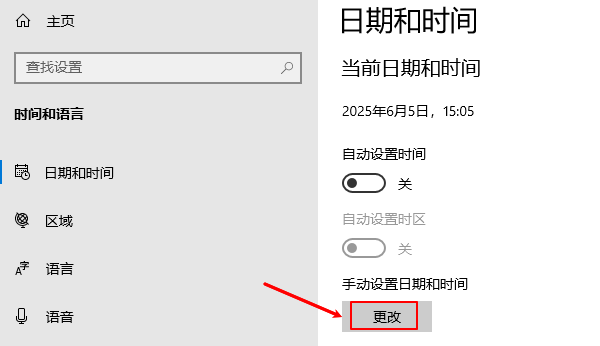
3、在弹出的窗口中手动输入正确的日期和时间,点击“更改”确认;
4、检查“时区设置”,确保选择的是当前地区(例如中国大陆应为“(UTC+08:00) 北京,重庆...”);
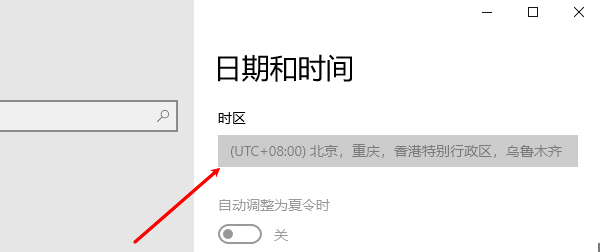
5、设定完成后重新打开“自动设置时间”选项。
此方法适合短期调整,若电脑频繁出现时间偏差,建议开启网络时间同步或检查硬件电池状态。
方法二:启用网络时间自动同步
网络时间同步功能可以让电脑通过互联网与权威时间服务器进行定期对时,保持系统时间准确。
设置方法如下:
1、在“调整日期/时间”页面,确保“自动设置时间”和“自动设置时区”都已打开;
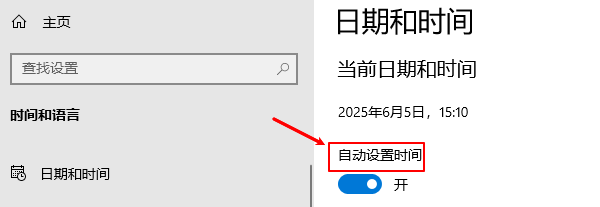
2、下拉找到“相关设置”中的“其他日期、时间和区域设置”,点击进入;
3、选择“设置时间和日期”→ 切换到“Internet时间”选项卡→点击“更改设置”;
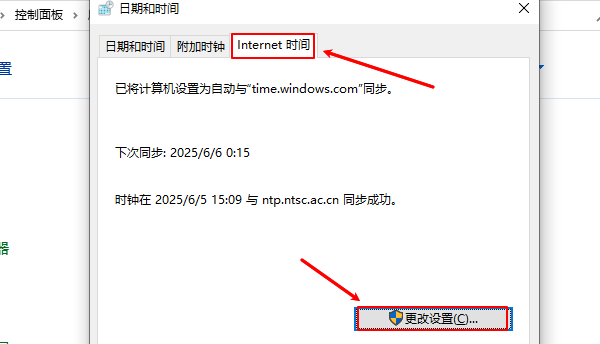
4、勾选“与Internet时间服务器同步”,服务器建议选择:time.windows.com;
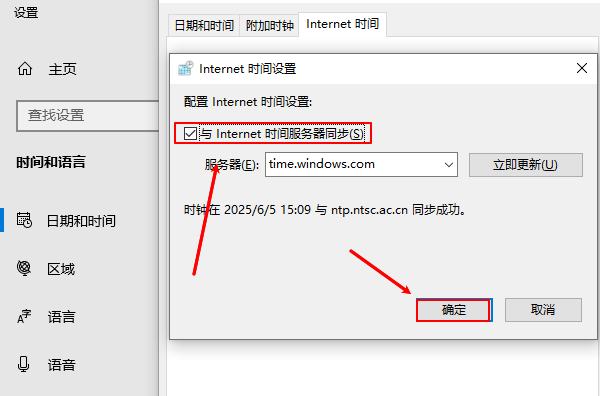
5、点击“立即更新”,系统会自动同步一次网络时间;
6、点击“确定”保存。
若提示“无法同步时间”,请检查当前网络连接是否正常,这里建议通过驱动管理工具“驱动人生”检查电脑网卡硬件驱动存在的故障问题,然后进行更新修复。示例如下:

 好评率97%
好评率97%  下载次数:4364497
下载次数:4364497 1、点击上方按钮下载安装打开驱动人生,点击驱动管理的“立即扫描”选项,软件会自动检测电脑设备存在的问题;
2、根据检测结果,我们选择对应的无线网卡驱动进行升级驱动即可。
方法三:更换主板电池(硬件方法)
如果你发现电脑时间每次关机后就恢复到初始时间(如2001年、1970年等),那多半是主板电池没电了。
更换方法简要说明如下:
1、关闭电脑并断开电源;
2、打开机箱(笔记本需拆开背板),在主板上找到一个类似硬币大小的圆形电池(通常是CR2032);

3、小心取出旧电池,并换上新电池;
4、启动电脑后重新设置一次时间和BIOS参数;
5、保存后重启,时间应能保持正常。
注意操作时需做好防静电保护,建议有一定动手能力再自行更换,否则可请维修人员协助。
以上就是电脑时间不对怎么调整,三种时间校准方法分享。如果遇到网卡、显卡、蓝牙、声卡等驱动的相关问题都可以下载“驱动人生”进行检测修复,同时驱动人生支持驱动下载、驱动安装、驱动备份等等,可以灵活管理驱动。



